首页 > Chrome浏览器网页字体大小调整及视觉优化技巧
Chrome浏览器网页字体大小调整及视觉优化技巧
时间:2025-08-03
来源:Chrome官网
正文介绍

打开Chrome浏览器,先将鼠标移至右上角显示三个点的菜单图标处点击。在弹出的下拉菜单中选择“设置”选项,进入配置页面。向下滚动找到并点击“外观”部分,在这里可以看到“字体大小”选项。点击旁边的下拉箭头,选择一个适合您阅读习惯的字体大小,调整完成后关闭设置页面,更改将自动应用到所有网页上。
若需临时快速调整,可使用快捷键操作。按住“Ctrl”键(Mac上是“Command”键)的同时按“+”键能逐步放大网页字体;按“-”键则逐步缩小;按“0”键可恢复默认字体大小。这种方法无需进入设置界面,方便快捷。
对于追求个性化的用户,推荐安装扩展程序实现更高级的定制。例如“Custom Font Settings”允许为不同网站设置特定的字体、字号和颜色;“Stylish”不仅能修改字体样式,还能调整背景、布局等多种元素,让浏览体验更加独特。安装时访问Chrome网上应用店搜索对应插件名称,点击“添加至Chrome”即可完成安装。
调整过程中需要注意适度原则。虽然增大字体能提高可读性,但过大可能导致页面内容显示不全或排版混乱,建议根据个人视力和阅读习惯合理设置。同时部分网站可能采用特殊字体或样式设计,过度调整可能破坏原有效果,此时可尝试其他方法改善阅读体验。
另外,定期检查浏览器更新也很重要。随着版本迭代,相关功能可能会发生变化,及时更新确保能享受到最新特性和最佳兼容性。如果遇到某些网站的字体依然不理想,可以尝试通过开发者工具强制修改CSS样式,右键点击页面选择“检查”,在元素面板中找到目标文本对应的代码段,手动修改font-size属性值并刷新页面查看效果。
通过上述步骤,用户能够有效调整Chrome浏览器的网页字体大小并进行视觉优化,提升阅读舒适度和个性化体验。每次修改设置后建议立即测试效果,确保新的配置能够按预期工作。
继续阅读
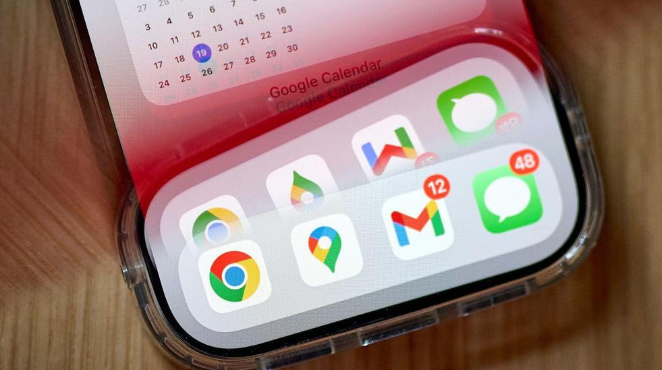
谷歌浏览器下载插件闪退是否为系统兼容性问题
谷歌浏览器插件闪退可能因系统不兼容,建议升级操作系统和浏览器版本以提升兼容性和稳定性。
2025-08-12
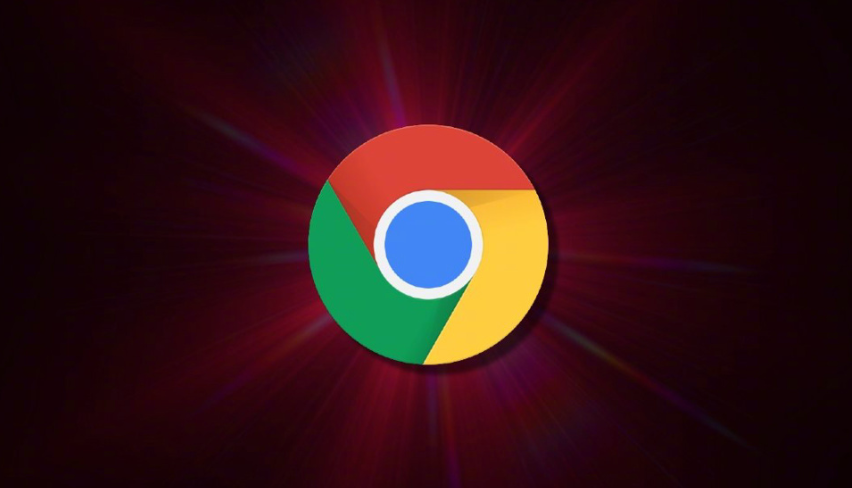
谷歌浏览器网页性能监测操作经验实操技巧
谷歌浏览器提供网页性能监测功能,用户掌握实操技巧能有效提升运行效率。经验总结帮助优化加载速度,改善整体浏览体验。
2025-10-02
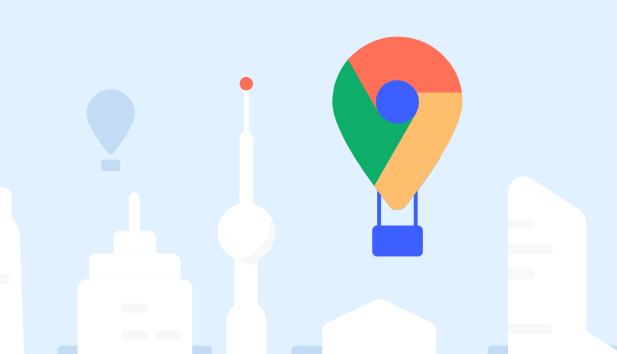
Google浏览器如何一键管理下载内容
通过Google浏览器内置功能和扩展,用户能快速一键管理所有下载内容,提高整理效率。
2025-08-13
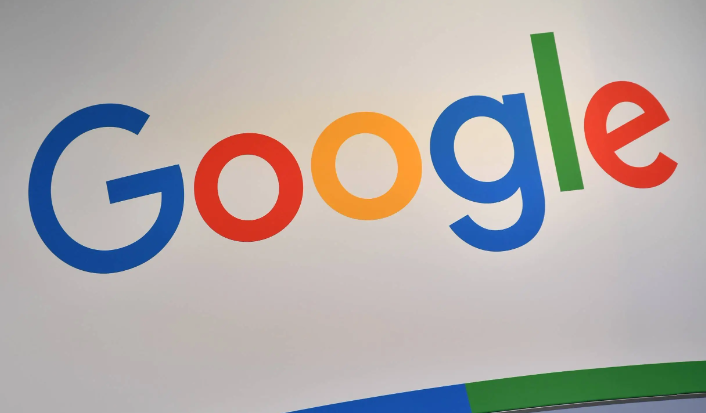
谷歌浏览器网页缓存管理及性能优化操作技巧
谷歌浏览器网页缓存管理及性能优化操作技巧,介绍缓存清理、历史记录管理和优化设置,让网页加载更快速顺畅。
2025-09-15
